一招教你在WPS中显示文档结构
相信很多小伙伴在日常办公中都会用到WPS,在其中如何才能显示文档结构呢?方法很简单,下面小编就来为大家介绍。
具体如下:
1. 首先,在WPS中打开我们要进行操作的文档。

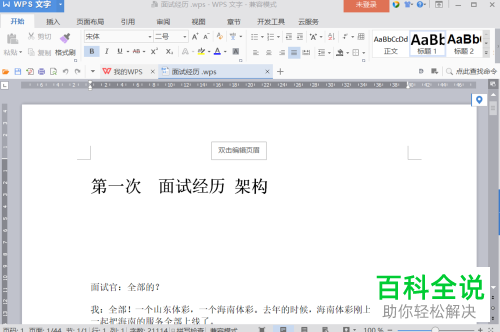
2. 点击页面上端的“视图”,在其下菜单栏中找到并点击“文档结构图”。
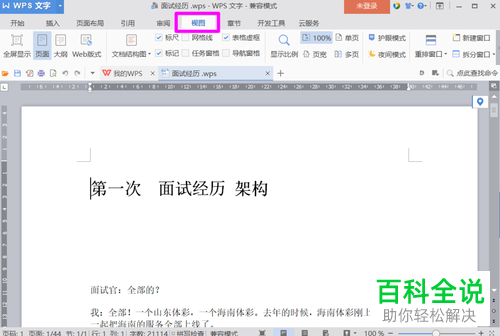
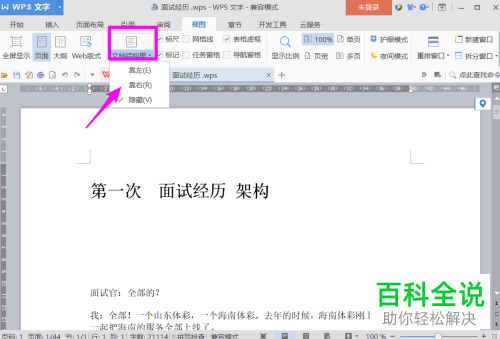
3. 在弹出选项中点击“靠左”,文档结构就会显示在页面左侧,如下图所示:
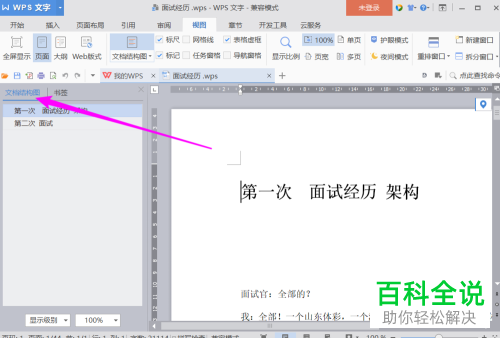
4. 在弹出选项中点击“靠右”,文档结构就会显示在页面右侧,如下图二所示:
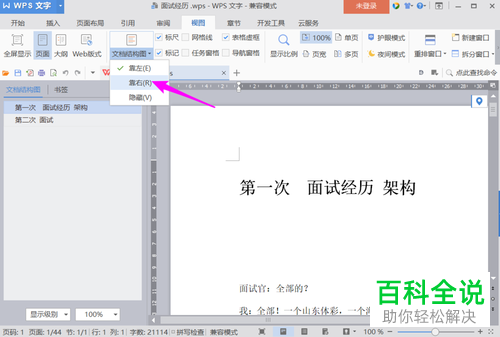

以上就是小编为大家介绍的在WPS中显示文档结构的方法,希望能帮到你~
赞 (0)

